
多彩文字特效图如下:

ps文字添加多彩特效的方法
1、ps打开,自己导入图标并且输入文字。
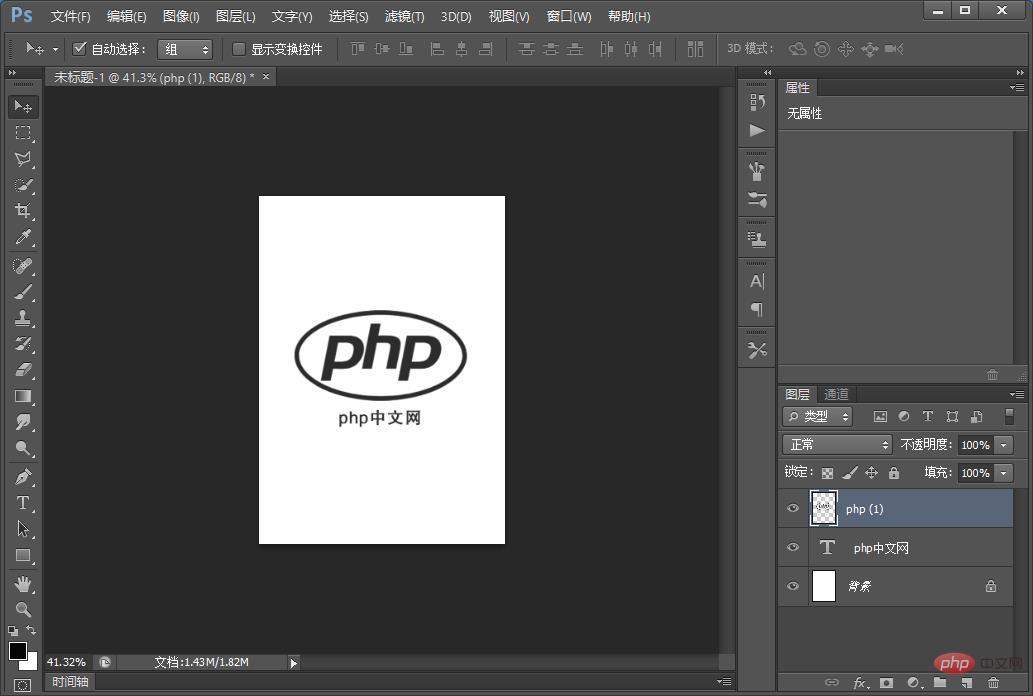
2、将【背景图层】填充黑色。
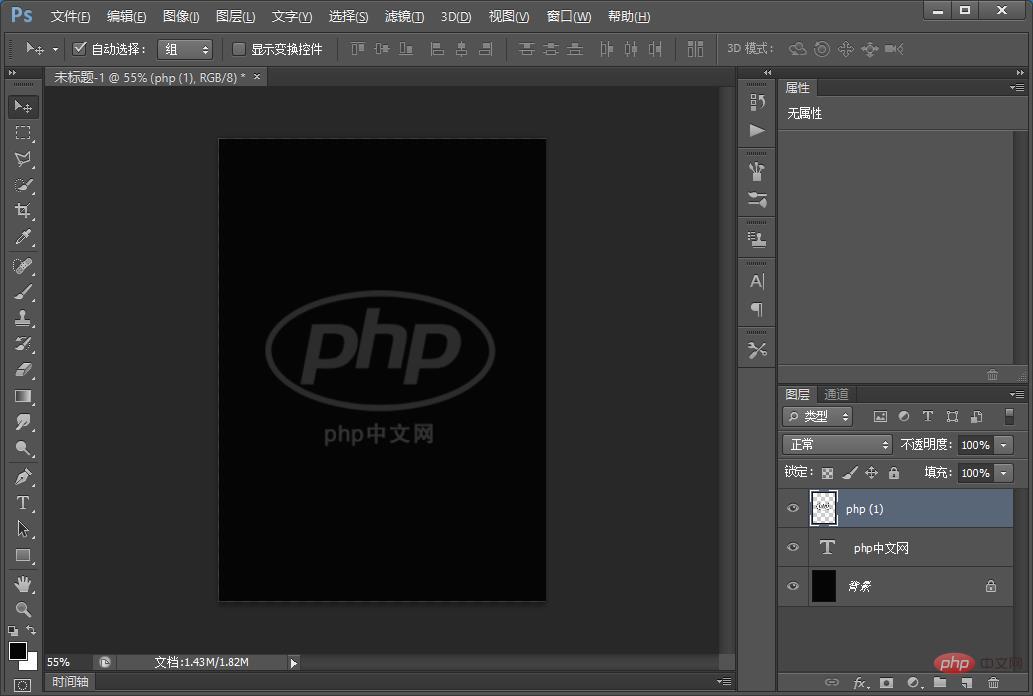
3、把【php(1)图层】-【亿码酷站图层】单击建立选区。
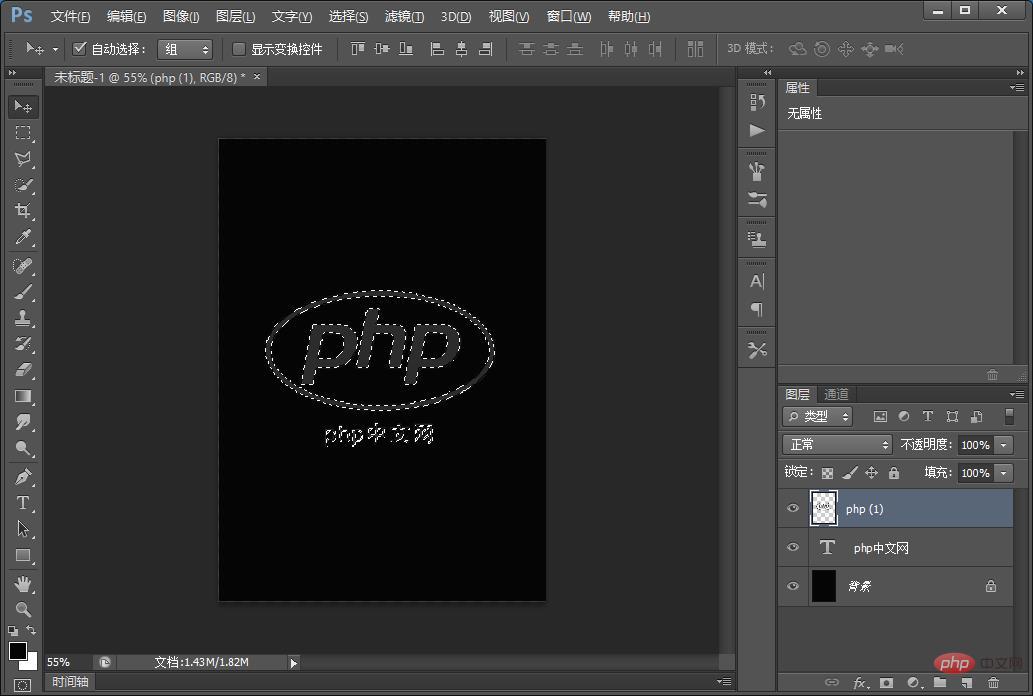
4、将【亿码酷站图层】-【php1图层】单击小眼睛进行隐身然后创新图层。
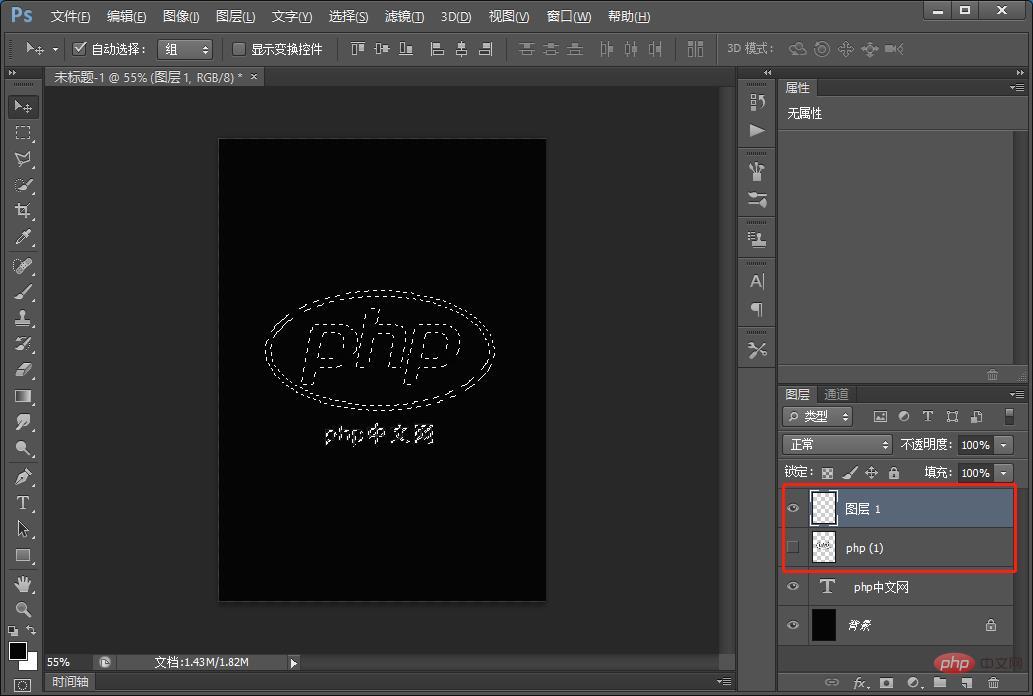
5、在菜单上找到【编辑】-【描边】
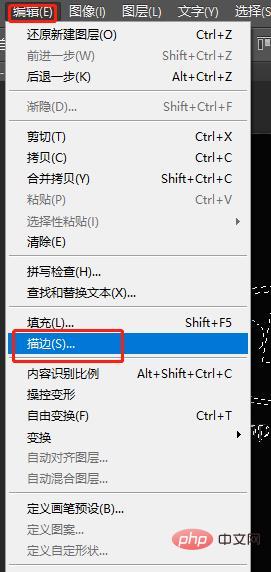
6、打开描边对话框参数图如下。

7、这样就出现白色的描边效果,建立【图层蒙版】选择【画笔工具】选择一下【柔边缘压力大小】将不透明度,调到90%左右,进行一个涂抹,画笔的话稍微的细一些,随便去涂抹。
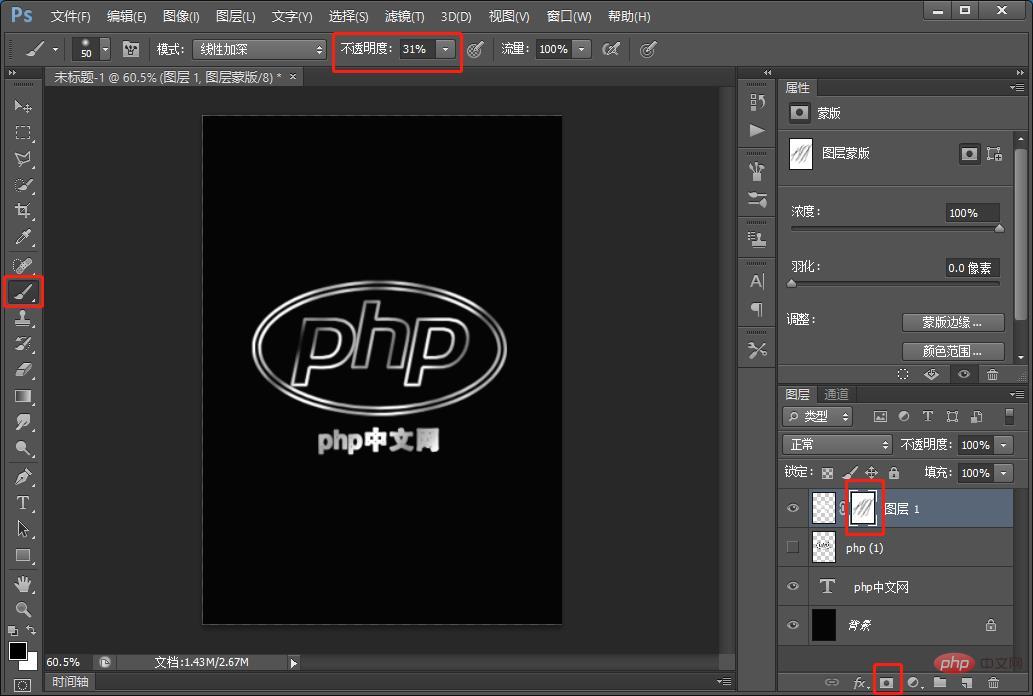
8、将【图层1】复制一个图层。
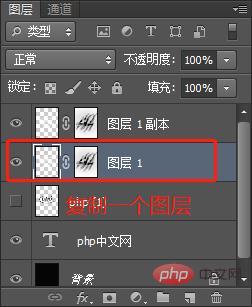
9、在菜单上找到【滤镜】-【模糊】-【高斯模糊】对话框中【半径】设置为4.8像素。
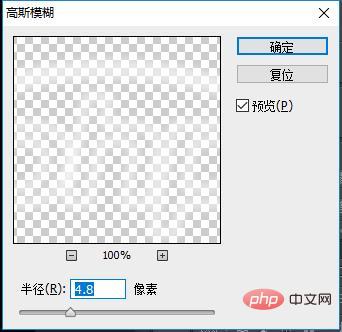
10、再复制一个图层。

11、再来【高斯模糊】半径降点设置为2像素。
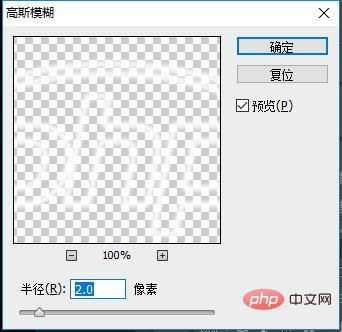
12、导入多彩的素材。
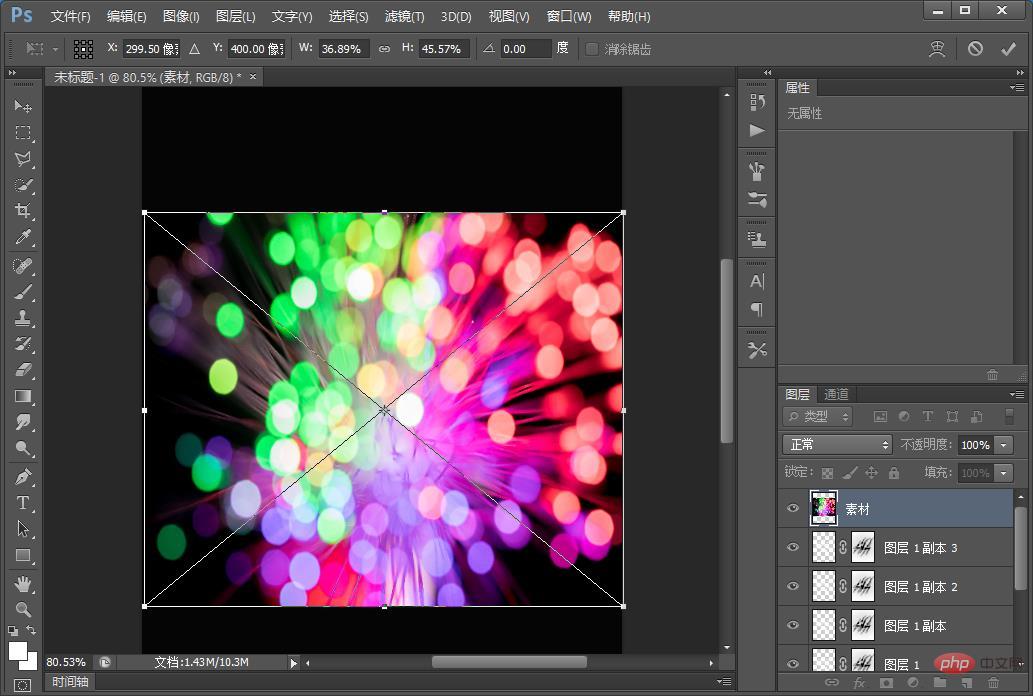
13、把它改成一个颜色的效果 ,混合模式选择叠加。
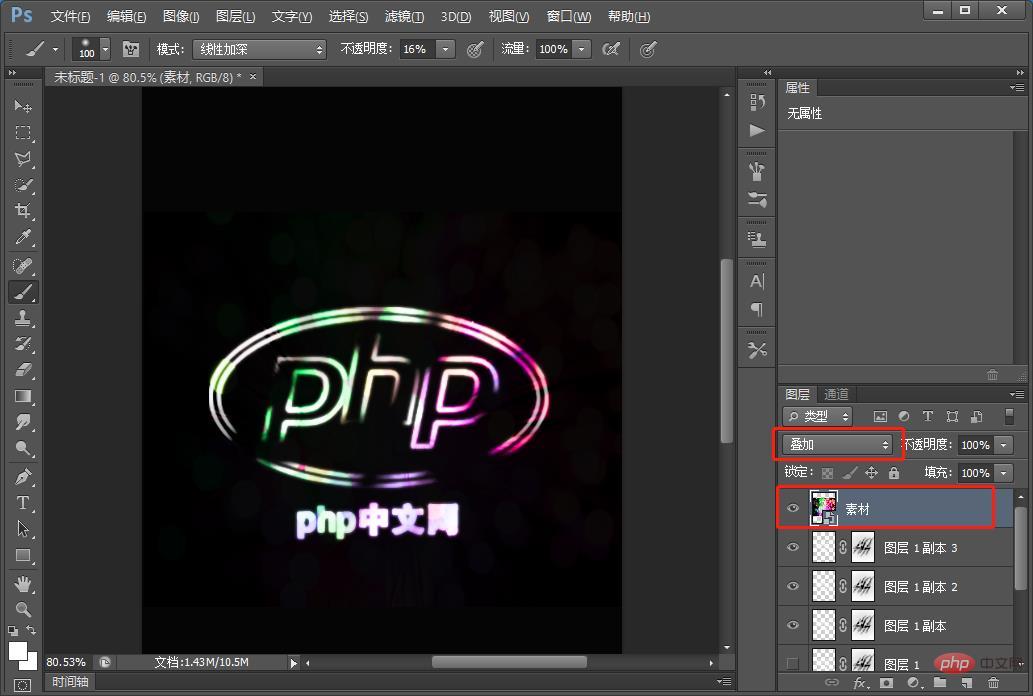
14、把素材复制一份,弄到上面来,把它的改一下【正常模式】,把它盖起来,选择【反相蒙版】选择【画笔工具】在这里的话你可以去填充 ,也可以不去填充 ,我填充的就是这样的小光点。
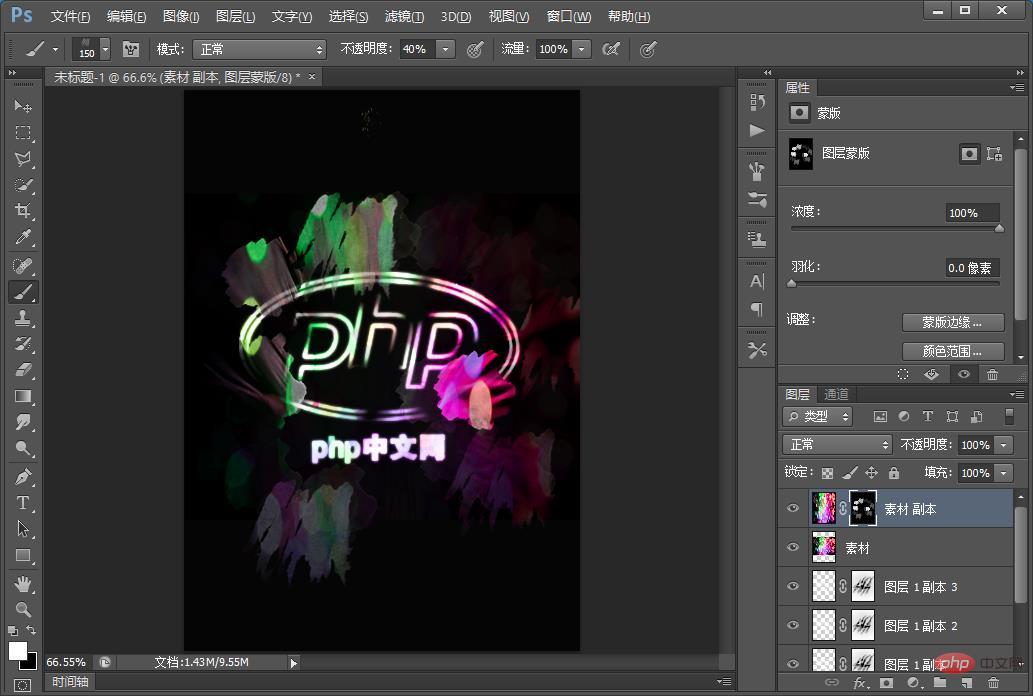
15、使用裁剪正方形,效果完成。
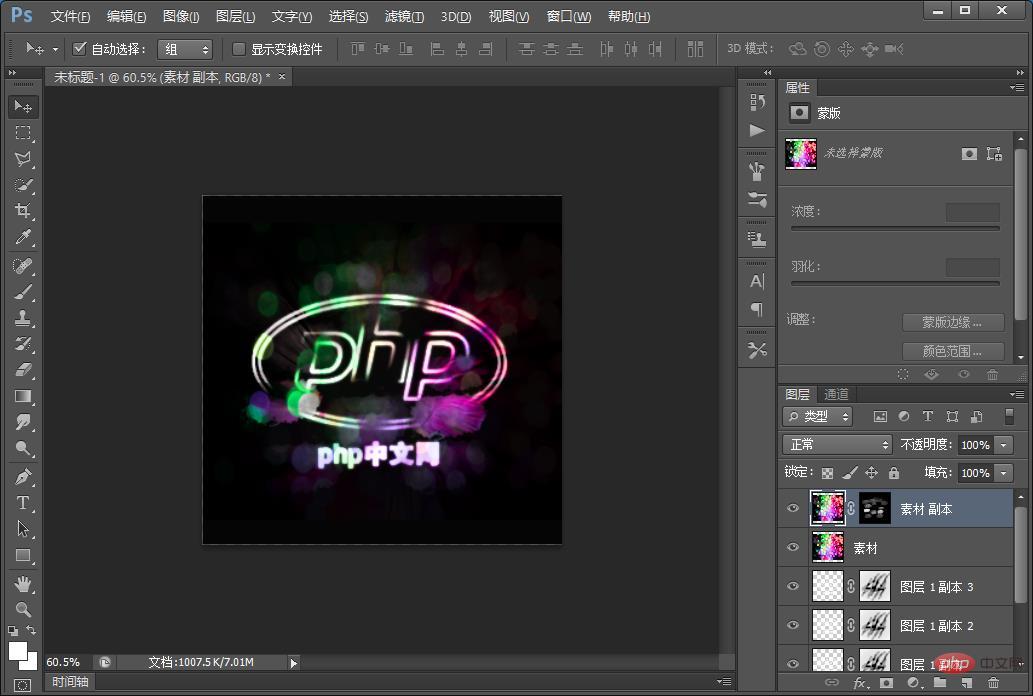
推荐学习:PS视频教程
以上就是一分钟带你使用ps文字添加多彩特效(图文详解)的详细内容,更多请关注亿码酷站其它相关文章!
一分钟带你使用ps文字添加多彩特效(图文详解)
—–文章转载自PHP中文网如有侵权请联系ymkuzhan@126.com删除
转载请注明来源:一分钟带你使用ps文字添加多彩特效(图文详解)
本文永久链接地址:https://www.ymkuzhan.com/37091.html
本文永久链接地址:https://www.ymkuzhan.com/37091.html
下载声明:
本站资源如无特殊说明默认解压密码为www.ymkuzhan.com建议使用WinRAR解压; 本站资源来源于用户分享、互换、购买以及网络收集等渠道,本站不提供任何技术服务及有偿服务,资源仅提供给大家学习研究请勿作它用。 赞助本站仅为维持服务器日常运行并非购买程序及源码费用因此不提供任何技术支持,如果你喜欢该程序,请购买正版! 版权声明:
下载本站资源学习研究的默认同意本站【版权声明】若本站提供的资源侵犯到你的权益,请提交版权证明文件至邮箱ymkuzhan#126.com(将#替换为@)站长将会在三个工作日内为您删除。 免责声明:
您好,本站所有资源(包括但不限于:源码、素材、工具、字体、图像、模板等)均为用户分享、互换、购买以及网络收集而来,并未取得原始权利人授权,因此禁止一切商用行为,仅可用于个人研究学习使用。请务必于下载后24小时内彻底删除,一切因下载人使用所引起的法律相关责任,包括但不限于:侵权,索赔,法律责任,刑事责任等相关责任,全部由下载人/使用人,全部承担。以上说明,一经发布视为您已全部阅读,理解、同意以上内容,如对以上内容持有异议,请勿下载,谢谢配合!支持正版,人人有责,如不慎对您的合法权益构成侵犯,请联系我们对相应内容进行删除,谢谢!





